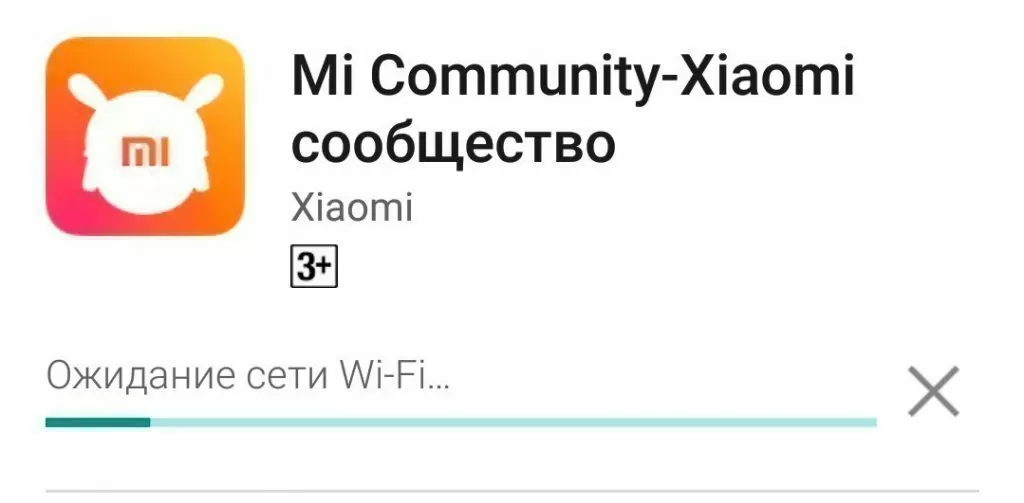
Google Play Market – одна из самых популярных платформ для загрузки и обновления приложений на устройствах Android. Однако, иногда пользователи сталкиваются с проблемами, которые могут вызвать неработоспособность этого сервиса. Если у вас возникли сложности с Play Market, не отчаивайтесь – в этой статье мы рассмотрим несколько типичных проблем и подскажем, как их исправить.
Первая причина, почему Play Market может не работать, – это проблемы с подключением к Интернету. Проверьте, активно ли ваше устройство подключено к Wi-Fi или мобильным данным. Попробуйте открыть другие приложения и веб-страницы, чтобы убедиться, что проблема действительно связана именно с Play Market. Если подключение работает нормально, перезагрузите устройство и попробуйте снова.
Еще одна причина, по которой Play Market может не функционировать, – это проблемы с кэшем и данными приложения. Временные файлы и данные могут накапливаться со временем и мешать работе Play Market. Чтобы исправить эту проблему, перейдите в настройки устройства, найдите в разделе «Приложения» или «Управление приложениями» Play Market, и очистите его кэш и данные. Затем перезапустите устройство и попробуйте открыть Play Market снова.
Почему плей маркет не работает?
Существует несколько основных причин, по которым плей маркет может не функционировать:
- Проблемы с подключением к интернету: Если у вас возникли проблемы с подключением к интернету, например, слабый сигнал Wi-Fi или отключенные мобильные данные, то плей маркет не сможет загрузить и обновить приложения. Проверьте ваше подключение к интернету и убедитесь, что оно стабильно.
- Неактуальная версия плей маркет: Один из частых случаев, когда плей маркет не работает, связан с необходимостью обновления приложения Google Play. Проверьте, что у вас установлена последняя доступная версия плей маркет, и обновите приложение при необходимости.
- Кэш и данные плей маркет: Иногда проблема с плей маркетом может быть вызвана некорректными кэшем или данными приложения. В таком случае, попробуйте очистить кэш и данные плей маркета, перезапустить устройство и проверить работу приложения снова.
- Проблемы с аккаунтом Google: Если у вас возникли проблемы с вашим аккаунтом Google, например, неправильные учетные данные или ограничения на вашем аккаунте, плей маркет может не функционировать должным образом. Убедитесь, что у вас есть доступ к аккаунту Google и попробуйте выполнить вход снова.
- Прочие проблемы: Есть и другие, более редкие причины, по которым плей маркет может не работать, например, ошибки в системных файлов, конфликты с другими приложениями или сбои в операционной системе Android. В таких случаях, может потребоваться более глубокое исследование проблемы или поиск решения на официальных форумах и сообществах Android.
Учитывая эти причины, часто возможно исправить проблемы с плей маркетом путем выполнения некоторых простых действий. Однако, если проблема не устраняется или вы сталкиваетесь с другими серьезными ошибками, то рекомендуется обратиться за помощью к официальной службе поддержки Google Play или квалифицированным специалистам.
Проблемы с подключением
Проблемы с подключением могут быть одной из основных причин неработоспособности Плей Маркета на вашем устройстве. Если у вас возникают проблемы с подключением к интернету, вы можете встретиться с следующими ошибками:
| Ошибка 1: Отсутствует соединение с интернетом |
| Ошибка 2: Проблемы с Wi-Fi-подключением |
| Ошибка 3: Ограничения интернет-провайдера |
| Ошибка 4: Недостаточное количество данных |
Для решения проблем с подключением, вы можете попробовать следующие действия:
- Перезагрузите ваше устройство и попробуйте зайти в Плей Маркет снова
- Проверьте наличие соединения с интернетом и убедитесь, что Wi-Fi или мобильные данные включены
- Проверьте настройки Wi-Fi-подключения и убедитесь, что вы подключены к правильной сети
- Если у вас есть доступ к другой сети Wi-Fi, попробуйте подключиться к ней и проверить доступность Плей Маркета
- Проверьте, есть ли ограничения на использование интернета со стороны вашего интернет-провайдера
- Убедитесь, что у вас достаточно свободного места на устройстве, чтобы загрузить и установить приложения
- Попробуйте очистить кэш и данные приложения Плей Маркет, а затем перезапустите устройство
Если ни одно из этих действий не помогло решить проблему с подключением, возможно, вам стоит обратиться к специалистам или сервисному центру для дополнительной помощи.
Отсутствие интернет-соединения
Если у вас есть Wi-Fi, проверьте, подключены ли вы к правильной сети. Иногда устройства автоматически подключаются к открытым сетям, которые могут иметь ограниченный доступ к интернету. Убедитесь, что вы подключены к надежной сети с хорошим интернет-соединением.
Если у вас нет Wi-Fi и вы используете мобильные данные, проверьте, включены ли они. Перейдите в настройки вашего устройства и убедитесь, что опция «Мобильные данные» включена. Если она выключена, включите ее и попробуйте снова открыть Плей Маркет.
Не стоит забывать, что иногда у провайдеров интернета бывают сбои или проблемы с подключением. Попробуйте открыть другие веб-сайты или использовать другие приложения, чтобы проверить, работает ли интернет вообще. Если вы не можете подключиться к другим сайтам или приложениям, проблема, скорее всего, не связана с Плей Маркетом, а с вашим интернет-соединением.
Если у вас есть доступ к интернету, но Плей Маркет все равно не работает, возможно, проблема кроется в самом приложении. В таком случае, попробуйте очистить кеш и данные Плей Маркета. Для этого перейдите в настройки вашего устройства, найдите раздел «Приложения» или «Управление приложениями», найдите Плей Маркет в списке и нажмите на него. Затем выберите опцию «Очистить кеш» или «Очистить данные». После этого перезапустите устройство и проверьте, работает ли Плей Маркет.
Если все вышеперечисленные решения не помогли, попробуйте обновить операционную систему вашего устройства. Новые версии ОС могут включать исправления ошибок и улучшения для Плей Маркета. Обновление можно выполнить в настройках устройства.
Если все еще не удается исправить проблему с Плей Маркетом, свяжитесь со службой поддержки Google или обратитесь за помощью к специалисту.
Плохое качество сети
Если вы столкнулись с проблемой неработающего Плей Маркета на вашем устройстве, это может быть связано с плохим качеством вашей сети. Непрочные или неполадки в подключении могут вызывать различные проблемы при использовании магазина приложений Google.
Вот несколько причин, по которым плохое качество сети может быть причиной неработающего Плей Маркета:
- Медленный интернет: Если ваша сеть медленная, загрузка и обновление приложений в Плей Маркете может занимать много времени или вовсе не выполняться.
- Нестабильное подключение: Если ваше подключение к сети нестабильно, это может вызвать проблемы с загрузкой или обновлением приложений.
- Ограничение по трафику: Некоторые провайдеры интернет-услуг могут ограничивать использование трафика для определенных приложений, включая Плей Маркет.
- Плохое покрытие сети: Если вы находитесь в месте с плохим покрытием сети, у вас могут возникнуть проблемы с доступом к Плей Маркету.
Чтобы исправить проблемы с плохим качеством сети и получить доступ к Плей Маркету, вы можете попробовать следующие решения:
- Перезагрузите маршрутизатор или модем: Иногда простое перезапуск устройства может решить проблемы с сетью.
- Подключиться к другой сети Wi-Fi: Если ваша текущая сеть ненадежна, попробуйте подключиться к другой стабильной сети Wi-Fi.
- Проверьте ограничение трафика: Если у вас есть ограничения по трафику, убедитесь, что Плей Маркет не ограничен.
- Переместитесь в место с лучшим покрытием: Если вы находитесь в месте с плохим покрытием сети, переместитесь в другое место с более сильным сигналом.
Если проблемы с плохим качеством сети продолжаются, возможно, вам потребуется обратиться к вашему интернет-провайдеру или технической поддержке вашего устройства для решения проблемы.
Аварийные работы на сервере
Иногда пользователи могут столкнуться с проблемой, когда их плей маркет не работает. Одной из причин этой проблемы могут быть аварийные работы на сервере.
Аварийные работы на сервере могут происходить по разным причинам, например, из-за технических неполадок, обновлений или устранения уязвимостей. В таких случаях сервера могут быть временно недоступны для пользователей.
Когда происходят аварийные работы на сервере, это может привести к невозможности доступа к плей маркету и загрузке приложений. В таких случаях, нет необходимости беспокоиться, так как разработчики обычно оперативно реагируют на такие проблемы и стараются быстро восстановить работу серверов.
Если пользователь сталкивается с проблемой, связанной с аварийными работами на сервере, то рекомендуется подождать некоторое время и затем попробовать снова. В большинстве случаев, после завершения работ на сервере, плей маркет начнет функционировать исправно. Если проблема сохраняется, то можно обратиться в службу поддержки или проверить наличие информации о текущих проблемах на сайте разработчиков.
Итак, если ваш плей маркет не работает, проблема может быть вызвана аварийными работами на сервере. В таких случаях, лучшим решением будет подождать, пока проблема сама не решится. Не стоит волноваться, так как разработчики обычно оперативно реагируют на такие проблемы и стараются исправлять их в кратчайшие сроки.
Технические неполадки
Если ваш плей маркет не работает, это может быть связано с различными техническими проблемами. Они могут возникать как на стороне вашего устройства, так и на стороне сервера плей маркета.
На вашем устройстве могут возникать следующие технические проблемы:
1. Недостаточно памяти: Если на вашем устройстве недостаточно свободного места, плей маркет может не работать должным образом. Попробуйте удалить ненужные приложения или файлы, чтобы освободить место на устройстве.
2. Проблемы с интернет-соединением: Если ваше устройство не подключено к интернету или имеется неполадка с сетью, плей маркет не сможет корректно функционировать. Проверьте свое интернет-соединение и убедитесь, что оно работает стабильно.
3. Кеширование данных: Некорректные данные в кеше плей маркета могут вызывать проблемы в работе приложения. Попробуйте очистить кеш плей маркета, чтобы исправить проблемы.
С другой стороны, на стороне сервера плей маркета могут возникать следующие технические проблемы:
1. Ошибка в сервере плей маркета: Если сервер плей маркета испытывает технические проблемы, это может привести к неработоспособности плей маркета на вашем устройстве. В таком случае, вам необходимо подождать, пока проблема не будет решена.
2. Обновление плей маркета: Иногда плей маркет обновляется, и во время обновления могут возникать временные технические неполадки. Попробуйте перезапустить приложение плей маркета или устройство, чтобы устранить проблему.
3. Проблема со счетом: Если у вас возникли проблемы с вашим счетом плей маркета, это может привести к неправильной работе приложения. Проверьте свой аккаунт и убедитесь, что он настроен правильно.
Если после выполнения всех вышеперечисленных действий плей маркет продолжает не работать, рекомендуется обратиться в службу поддержки Google Play для получения дополнительной помощи.
Обновления системы
Обновления системы могут быть выпущены по нескольким причинам. Один из основных поводов — исправление ошибок и уязвимостей в операционной системе, которые могут повлиять на работу установленных приложений, включая плей маркет. Обновления также могут включать новые функции и оптимизации, что позволит улучшить производительность и стабильность работы вашего плей маркета.
Чтобы убедиться, что ваша система обновлена до последней доступной версии, вы можете проверить наличие обновлений в настройках вашего устройства. Обычно эта функция находится в разделе «О телефоне» или «О планшете», в зависимости от вида устройства и операционной системы. Если доступно новое обновление, вы можете выбрать опцию «Обновить», чтобы установить его.
Важно отметить, что некорректно установленные обновления или сбои в процессе обновления могут привести к проблемам с работой вашего плей маркета. Если вы столкнулись с какими-либо проблемами после установки обновления системы, вы можете попробовать выполнить некоторые действия для их устранения.
Во-первых, попробуйте перезагрузить ваше устройство после установки обновления. Это может помочь сбросить временные данные и устранить проблемы, вызванные некорректной установкой обновления.
Если перезагрузка не решает проблему, попробуйте очистить данные и кеш приложения плей маркета. Для этого перейдите в настройки устройства, найдите раздел «Управление приложениями» или «Приложения», найдите плей маркет в списке установленных приложений и выберите опцию «Очистить данные» или «Очистить кеш».
Если проблема все еще не исчезает, попробуйте выполнить сброс настроек вашего устройства. В этом случае будут восстановлены настройки устройства по умолчанию, и все данные будут удалены. Будьте осторожны, прежде чем выполнять эту операцию, и сделайте резервную копию важных данных.
Если ни одно из вышеперечисленных действий не помогло решить проблему, рекомендуется обратиться к разработчикам операционной системы или производителю устройства для получения дополнительной поддержки и решения проблемы.
Неправильные настройки
Одной из основных причин неработоспособности Плей Маркет может быть наличие неправильно сконфигурированных настроек на вашем устройстве. Если вы столкнулись с проблемой, что Плей Маркет не работает, стоит проверить следующие настройки:
1. Проверьте подключение к интернету. Убедитесь, что ваше устройство имеет активное подключение к интернету. Проверьте Wi-Fi или мобильные данные и убедитесь, что сигнал достаточно сильный и стабильный.
2. Проверьте наличие обновлений. Убедитесь, что установлены все последние обновления для вашего устройства и для Плей Маркет. Некоторые проблемы могут возникнуть из-за устаревших версий программного обеспечения.
3. Проверьте настройки времени и даты. Убедитесь, что на вашем устройстве установлены правильное время и дата. Неправильно установленные настройки времени могут вызвать проблемы с загрузкой и обновлением приложений.
4. Проверьте учетную запись Google. Проверьте, что вы вошли в свою учетную запись Google на устройстве. Если вы не вошли, то Плей Маркет не сможет работать. Проверьте также, что ваш аккаунт Google активен и работает корректно.
5. Очистите кэш и данные Плей Маркет. Иногда проблемы могут возникать из-за накопленных данных и кэша Плей Маркет. Попробуйте очистить кэш и данные приложения в настройках вашего устройства.
Проверьте данные настроек и, если необходимо, внесите изменения с учетом вышеуказанных рекомендаций. Если проблема не решится, то возможно, стоит обратиться к специалистам для получения дополнительной помощи.
Вопрос-ответ:
Почему мой плей маркет не работает?
Возможно, проблема связана с отсутствием интернет-соединения. Проверьте, подключены ли вы к сети Wi-Fi или мобильному интернету. Также возможно, что серверы Google временно недоступны. Проверьте статус серверов на официальном сайте Google Play.
Как исправить проблемы с плей маркетом?
Если плей маркет не работает, попробуйте выполнить несколько действий. Перезапустите устройство и проверьте наличие обновлений для приложения Google Play. Также может помочь очистка кеша и данных приложения или удаление и повторная установка Google Play.
Почему я не могу скачать приложения из плей маркета?
Если вы не можете скачать приложения из плей маркета, причин может быть несколько. Возможно, у вас недостаточно свободного места на устройстве или память закончилась. Также, в некоторых случаях, проблема может быть связана с неправильными настройками учетной записи Google. Проверьте настройки учетной записи и освободите место на устройстве, если это нужно.
Мой плей маркет не обновляется. Что делать?
Если плей маркет не обновляется, есть несколько рекомендаций. Убедитесь, что у вас достаточно свободного места для обновления приложения. Также проверьте наличие интернет-соединения и статус серверов плей маркета на официальном сайте Google Play. Если все это не помогает, попробуйте очистить кеш и данные приложения Google Play или удалить и повторно установить его.
Что делать, если плей маркет не открывается?
Если плей маркет не открывается, попробуйте выполнить несколько действий. Перезапустите устройство и проверьте наличие обновлений для приложения Google Play. Также может помочь очистка кеша и данных приложения или удаление и повторная установка Google Play. Если ничего из этого не помогает, возможно, проблема связана с настройками безопасности на вашем устройстве. Проверьте настройки безопасности и разрешите плей маркету доступ к интернету и другим функциям устройства.
Почему приложение Google Play Market не запускается на моем устройстве?
Есть несколько возможных причин, по которым приложение Google Play Market не запускается. Во-первых, проверьте свое интернет-соединение — если оно нестабильно или отключено, то приложение не сможет работать. Во-вторых, возможно, у вас установлена старая версия приложения — попробуйте обновить его через Google Play Store. Также крайне важно убедиться, что на вашем устройстве не установлены дополнительные приложения, которые блокируют работу Google Play Market, например, антивирусы или VPN-сервисы.
Что делать, если Google Play Market выдает ошибку «Не удается установить приложения»?
Если Google Play Market выдает ошибку «Не удается установить приложения», можно попробовать несколько способов решить проблему. Во-первых, убедитесь, что у вас достаточно свободного места на устройстве — недостаток памяти может быть причиной ошибки. Также попробуйте очистить кэш и данные в приложении Google Play Market — это может помочь исправить проблему. Если ничего не помогает, попробуйте удалить учетную запись Google с устройства и заново добавить ее. Иногда это помогает исправить ошибки Google Play Market.